Es kann passieren, dass auf Ihrem Samsung Galaxy S5 Mini in der SMS Nachrichten App die SMS Nachrichten in einer sehr großen Schrift angezeigt werden. Die Ursache hierfür ist eine Einstellung in der SMS Nachrichten App, anhand derer die Schrift mittels der Lautstärketasten vergrößert bzw. verkleinert werden kann.
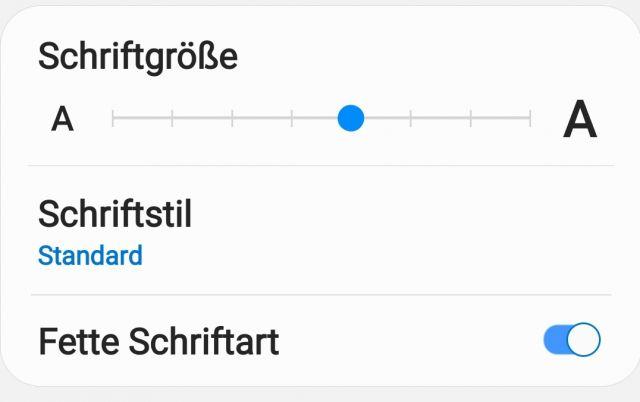
Wir zeigen euch nun, wie man die SMS wieder auf normale Schriftgröße bekommt und wie man die Option deaktivieren kann.
Öffnen Sie dazu als Erstes auf Ihrem Samsung Galaxy S5 Mini die Nachrichten App von Android. Wenn Sie sich innerhalb einer SMS Konversation befinden, betätigen Sie die Lautstärketasten, um die SMS Nachricht zu vergrößern bzw. zu verkleinern.
Wenn Sie diese Funktion komplett auf dem Samsung Galaxy S5 Mini deaktivieren möchten, dann tippen Sie in der Übersicht Ihrer SMS Konversationen auf das Drei-Punkte-Symbol oben rechts und anschließend auf "Einstelungen" --> Anzeige.
Hier können Sie nun den haken bei "Schriftgröße ändern" entfernen, um somit die Lautstärketasten des Samsung Galaxy S5 Mini zum Ändern der Schriftgröße zu deaktivieren.
Sie wissen nun, warum die SMS Nachrichten auf Ihrem Samsung Galaxy S5 Mini sehr groß dargestellt wurden und wie Sie dies beheben können.

 Manuel beschäftigt sich seit mehr als 15 Jahren mit Technik, insbesondere mit Handys, Smartphones und PC-Systemen und teilt seine Leidenschaft hier im Blog mit Anderen. Wenn er jemandem bei einem Technik Problem helfen kann, dann freut er sich besonders darüber.
Manuel beschäftigt sich seit mehr als 15 Jahren mit Technik, insbesondere mit Handys, Smartphones und PC-Systemen und teilt seine Leidenschaft hier im Blog mit Anderen. Wenn er jemandem bei einem Technik Problem helfen kann, dann freut er sich besonders darüber.